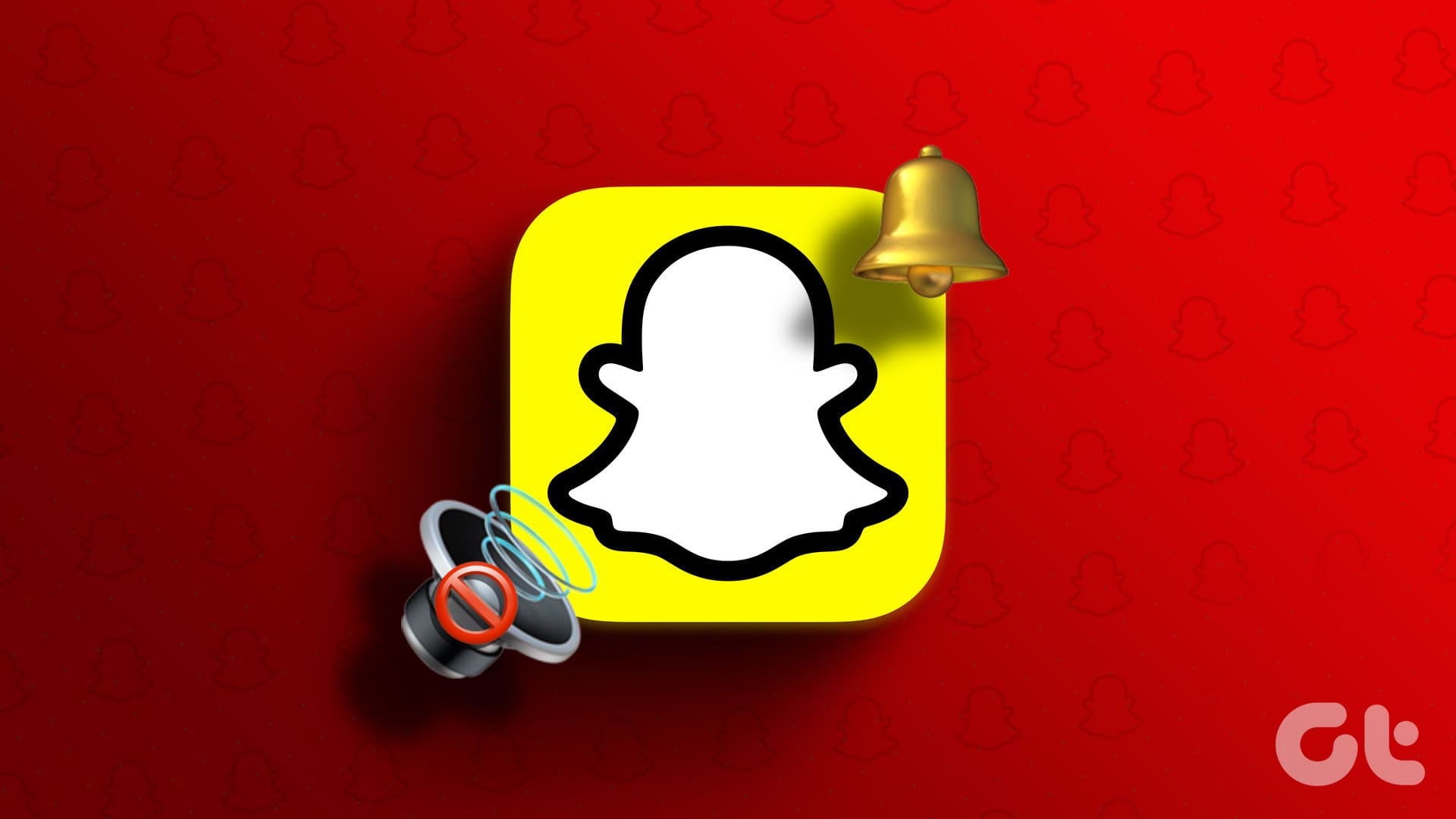Correttezza dei Suoni delle Notifiche su Snapchat: Soluzioni Pratiche
In un mondo sempre più connesso, le notifiche delle app giocano un ruolo cruciale nella nostra vita digitale. Snapchat, una delle app di messaggistica più popolari, può talvolta presentare problemi legati all’assenza di suoni nelle notifiche. Di seguito offriamo una guida completa su come risolvere questo inconveniente.
Soluzioni Veloci per Abilitare i Suoni delle Notifiche
-
Attivare i Suoni per le Notifiche: Accediamo alle impostazioni dell’app Snapchat toccando l’icona dell’avatar in alto a sinistra, quindi selezioniamo l’icona dell’ingranaggio e dirigiamoci verso il menu Notifiche. Assicurarsi di abilitare l’opzione Suono.
- Ripristinare le Preferenze delle App: Se notiamo che il problema persiste, è consigliabile resettare le preferenze delle app. Su Android, possiamo farlo navigando su Impostazioni > Sistema > Opzioni di Ripristino. Per gli utenti iPhone, andiamo su Generali > Trasferisci o Ripristina iPhone > Ripristina.
Controllo delle Impostazioni di Notifica di Snapchat
Il primo passo essenziale riguarda i suoni delle notifiche delle app. Se questi non sono attivi, potremmo perdere importanti comunicazioni.
Disabilitare il Profilo Silenzioso:
Verifichiamo innanzitutto se il dispositivo non è in modalità silenziosa. Per gli utenti Android, premere il tasto Alza Volume e assicurarsi che il profilo sonoro non sia attivato in modalità silenziosa. Per iPhone, il tasto Mute dovrebbe essere disattivato.
Disattivare la Modalità Non Disturbare:
Per garantire che le notifiche raggiungano il nostro dispositivo, controlliamo anche la Modalità Non Disturbare. Su Android, trascinare verso il basso dal lato superiore dello schermo e disattivare l’opzione Non Disturbare. Su iPhone, accedere al Centro di Controllo e disabilitare Focus.
Disconnettere i Dispositivi Bluetooth:
A volte, le notifiche possono essere dirette verso un dispositivo audio Bluetooth. Accediamo a Impostazioni > Bluetooth e possiamo disconnettere i dispositivi collegati.
Chiudere Snapchat sul Web:
Se utilizzate Snapchat tramite un browser su PC, chiudere la sessione potrebbe risolvere problemi relativi alle notifiche.
Aggiornare o Reinstallare Snapchat:
È importante mantenere l’app aggiornata. Visitiamo il Google Play Store o l’App Store e controlliamo se è disponibile un aggiornamento. Se il problema persiste, consideriamo la reinstallazione dell’app.
Attivazione dei Suoni nelle Impostazioni dell’App Snapchat
Se i suoni di notifica non sono attivi, seguiamo questi passaggi per assicurarci che siano abilitati nelle impostazioni dell’app.
Passo 1: Aprire l’app Snapchat, toccare l’avatar in alto a sinistra e selezionare l’icona dell’ingranaggio per aprire le impostazioni.
Passo 2: Navigare verso Notifiche e scorrere fino all’opzione Suono per abilitarla.
Suggerimento: Si può anche personalizzare il suono di notifica predefinito per renderlo più udibile.
Verifica delle Impostazioni di Notifica sul Dispositivo
Le impostazioni di notifica del dispositivo possono influenzare il funzionamento delle notifiche di Snapchat.
Per Android: Teniamo premuto l’icona di Snapchat per accedere alle Informazioni App, quindi selezioniamo Notifiche e assicuriamoci che siano attivate tutte le notifiche per Snapchat.
Per iOS: Apriamo l’app Impostazioni, selezioniamo Notifiche, quindi Snapchat e attiviamo l’opzione Consenti Notifiche.
Disabilitare le Notifiche Silenziose (Android)
Quando l’opzione di Notifiche Silenziose è attivata, le notifiche di Snapchat possono arrivare senza suono.
Passo 1: Tenere premuto l’icona dell’app Snapchat, aprire Informazioni App e selezionare Notifiche.
Passo 2: Toccare Notifiche Silenziose e impostare su Predefinito per disattivare le notifiche silenziose.
Disabilitare il Risparmio Energetico o la Modalità Bassa Potenza
La modalità di risparmio energetico o di bassa potenza può limitare i suoni delle notifiche per salvaguardare la batteria.
Per Android: Scorrere verso il basso per aprire il pannello delle notizie e disattivare il Risparmio Energetico. Inoltre, questo può essere fatto tramite Impostazioni > Batteria.
Per iOS: Aprire il Centro di Controllo e disattivare la modalità Bassa Potenza, oppure andare su Impostazioni > Batteria per disabilitare quest’opzione.
Ripristino delle Preferenze delle App
Se dopo aver eseguito tutte le verifiche il problema persiste, consideriamo di ripristinare le preferenze delle app (su Android) o resettare le impostazioni del dispositivo (iOS).
Per Android:
- Aprire le Impostazioni, selezionare Sistema, e quindi Opzioni di Ripristino.
- Cliccare su Ripristina le preferenze delle app e confermare.
Per iOS:
- Selezionare Generali nelle Impostazioni e toccare Trasferisci o Ripristina iPhone.
- Selezionare Ripristina e poi Ripristina Tutte le Impostazioni. Quando richiesto, inserire il codice di accesso del dispositivo.
Conclusioni
Seguendo attentamente queste indicazioni, siamo sicuri di poter risolvere i problemi relativi ai suoni delle notifiche di Snapchat. Le notifiche attive non solo ci informano su messaggi e eventi, ma giocano anche un ruolo vitale nel mantenere le nostre comunicazioni fluide ed efficienti. Con un po’ di attenzione e cura nelle impostazioni, possiamo fare in modo che anche Snapchat sia un’app che funzioni al meglio.
Marco Stella, è un Blogger Freelance, autore su Maidirelink.it, amante del web e di tutto ciò che lo circonda. Nella vita, è un fotografo ed in rete scrive soprattutto guide e tutorial sul mondo Pc windows, Smartphone, Giochi e curiosità dal web.